Microsoft წლების განმავლობაში ნამდვილად ეხმარებოდა ვინდოუსის ერთგულ მომხმარებლებს, მაგრამ როდესაც ამას განიცდიდით ძალიან საშინელი BSOD (სიკვდილის ლურჯი ეკრანი) მეხსიერების მართვის თუნდაც საშინელი შეცდომით, ის აბსოლუტურად ხდება უშედეგო. მიუხედავად იმისა, რომ ამ შეცდომას მრავალი მიზეზი შეიძლება დაემატოს, საბედნიეროდ, არსებობს საშუალება, რომ თავიდან აიცილოთ ეს მომაბეზრებელი სიტუაცია და გააგრძელოთ თქვენი Windows 10 კომპიუტერის სიხარულით გამოყენება. როგორ შეასწორეთ ეს BSOD შეცდომა? მოდით გავეცნოთ როგორ.
როგორ დავაფიქსიროთ მეხსიერების მენეჯმენტის BSOD შეცდომა Windows 10 – ში, პანელის მეშვეობით
Ნაბიჯი 1: როცა ხედავ სიკვდილის მეხსიერების მართვის შეცდომის ცისფერი ეკრანიუბრალოდ Რესტარტი თქვენს კომპიუტერს, დააჭირეთ ღილაკს F8 დაუყოვნებლივ დააჭირეთ ღილაკს და დაიწყეთ სისტემა უსაფრთხო რეჟიმი.
ნაბიჯი 2: Ზე სამუშაო მაგიდადააჭირეთ ღილაკს ფანჯრები ხატი, ტიპი Მართვის პანელი საძიებო ველში და დააჭირეთ შედი. დააჭირეთ შედეგს.

ნაბიჯი 3: იმ Მართვის პანელი ფანჯარა, დააჭირეთ Ადმინისტრაციული ხელსაწყოები.
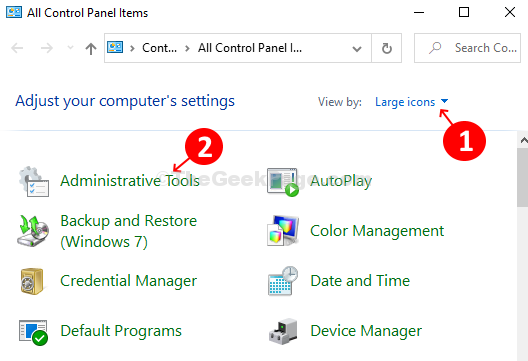
ნაბიჯი 4: იმ Ადმინისტრაციული ხელსაწყოები
ფანჯარა, სარკმლის მარჯვენა მხარეს, იპოვნეთ და ორჯერ დააჭირეთ ღილაკს Ვინდოუსის მეხსიერების დიაგნოსტიკა ვარიანტი.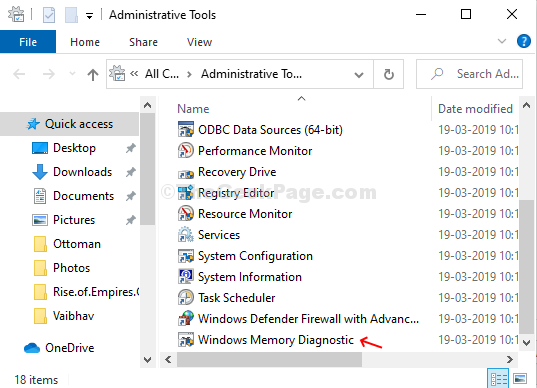
ნაბიჯი 5: ის გაიხსნება ა Windows მეხსიერების მოთხოვნა ორი არჩევანით - გადატვირთეთ ახლავე და შეამოწმეთ პრობლემები (რეკომენდებულია)), და შეამოწმეთ თუ არა პრობლემები შემდეგში, როცა დავიწყებ კომპიუტერს. აირჩიეთ კომპიუტერი თქვენი კომპიუტერის გადატვირთვისთვის.
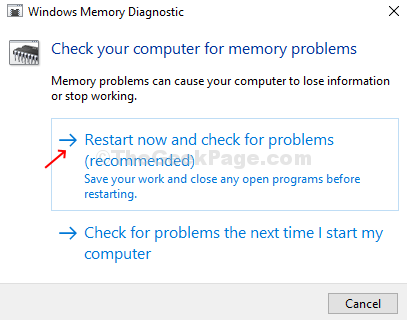
ის ავტომატურად ჩაატარებს დიაგნოსტიკის ტესტებს ნებისმიერი პრობლემის შესამოწმებლად, რომელსაც რამდენიმე წუთი სჭირდება, ასე რომ მოითმინეთ და არ გამორთოთ კომპიუტერი დაასრულეთ დიაგნოსტიკური ტესტი. დასრულების შემდეგ, ის კვლავ გადატვირთავს თქვენს კომპიუტერს.
*Შენიშვნა - თქვენი კომპიუტერი ახლა კარგად მუშაობს. თუ კვლავ იგივე პრობლემა გაქვთ, შეგიძლიათ გაასუფთაოთ თქვენი RAM, მყარი დისკი ან ნებისმიერი სხვა გარე მოწყობილობა და კვლავ დაურთოთ ისინი.
